Kameru, SD karšu un tālruņu skaits ir ierobežotsglabāšana. Varat tos izmantot, lai īslaicīgi saglabātu fotoattēlus, taču galu galā tie būs jāpārvieto no ierīces. Tas nav tikai jautājums par uzglabāšanas vietu. Fotoattēli un videoklipi jāpārvieto uz ārēju disku, kur tie ir droši. Windows 10 ir diezgan inteliģenta importēšanas funkcija. Tas atrod, kad pievienojat ierīci, piemēram, tālruni vai SD karti, un piedāvā importēt datus. Ja to noraidīsit un iestatīsit citu automātiskās atskaņošanas darbību, importēšanas uzvedne vairs nebūs redzama. Tomēr jūs joprojām varat importēt attēlus un videoklipus operētājsistēmā Windows 10 no kameras, SD kartes vai tālruņa.
Pievienojiet ierīci
Tas ir diezgan vienkārši, ja pievienojat iPhone vai ievietojat SD karti. Tas ir nedaudz sarežģīti, ja pievienojat Android tālruni vai kameru.
Kad pievienojat Android ierīci, pārliecinietiespievienojiet to kā MTP ierīci. Ja to savienosit uzlādes režīmā, attēlus un video nevarēsit importēt. Ja jūsu Android iestatījumos nav MTP savienojuma opcijas, izmantojiet opciju Failu pārsūtīšana.

Iespējams, ka jūsu kamerai nav līdzīgas iespējas. Pievienojiet to un pārbaudiet, vai Windows to atrod un ļauj failā Explorer pārlūkot kameru.
Ja ierīcei tiek pievienota pirmā reize, Windows, iespējams, būs jāinstalē papildu draiveri.
Attēlu un video importēšana operētājsistēmā Windows 10 - automātiskās atskaņošanas opcija
Kā jau minēts iepriekš, fotoattēlu un video importēšanair automātiskās atskaņošanas darbība, kuru varat iestatīt savai ierīcei. Iespēja iestatīt šo kā noklusējuma opciju, iespējams, jums nepatiks, ja pievienojat tālruni. Jūs, iespējams, savienosit savu Android tālruni, lai to uzlādētu, un, iespējams, savienosit savu iPhone, lai to dublētu. Abos gadījumos Windows 10 fotoattēlu un videoklipu importēšana kļūs kaitinoša. Varat iestatīt šo opciju kamerām un varbūt arī SD kartei, ja tajā ir tikai fotoattēli un videoklipi. Ja noraidāt šo opciju vai izvēlaties citu, joprojām varat importēt attēlus un videoklipus sistēmā Windows 10.
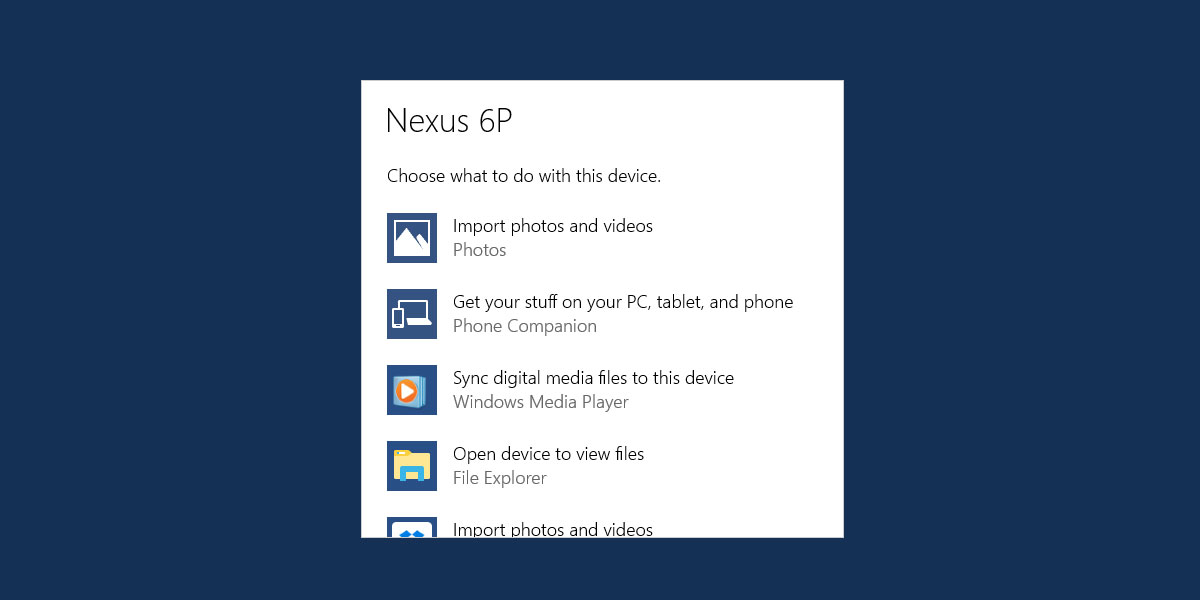
Attēlu un videoklipu importēšana operētājsistēmā Windows 10 - File Explorer
Pievienojiet ierīci un gaidiet, līdz tā parādās File Explorer. Pārliecinieties, vai File Explorer varat pārlūkot ierīces fotoattēlus un videoklipus.
Ar peles labo pogu noklikšķiniet uz ierīces un konteksta izvēlnē atlasiet “Importēt fotoattēlus un videoklipus”.
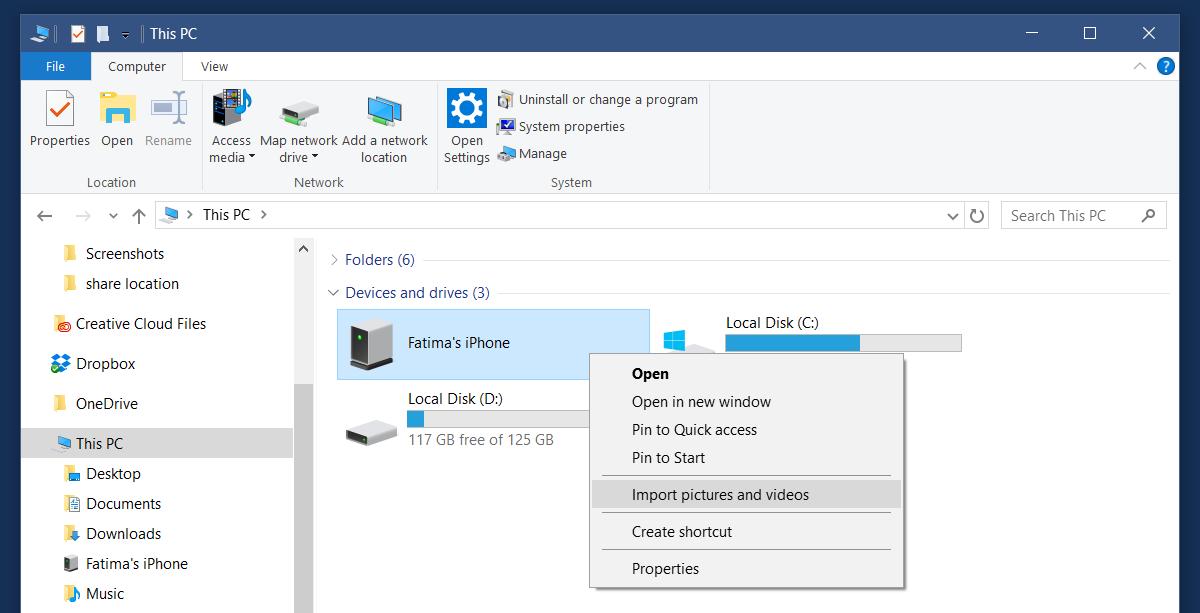
Windows skenēs ierīci fotoattēlu un videoklipu iegūšanai. Tas prasīs laiku atkarībā no tā, cik daudz datu ir jūsu ierīcē.
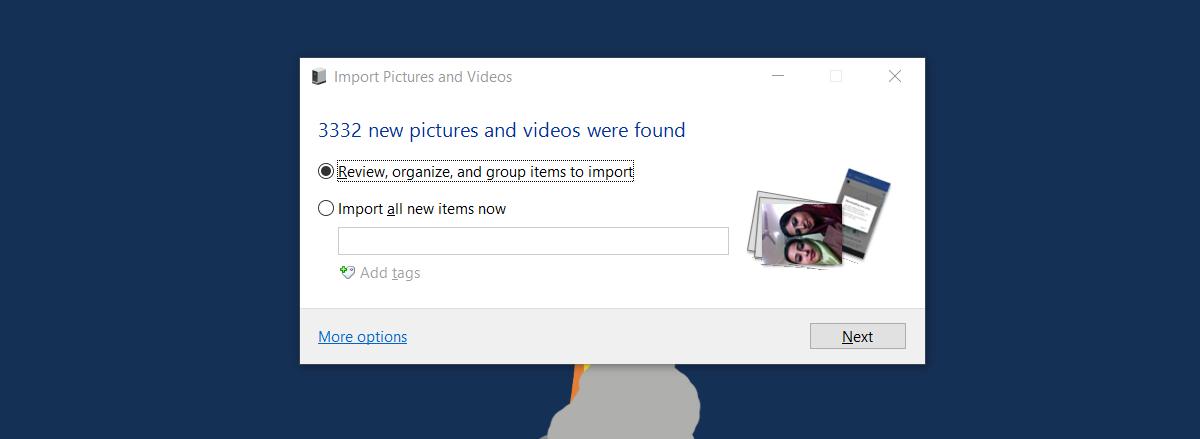
Windows piedāvā sakārtot un grupēt vienumustas ir atrasts. Ja vēlaties to izlaist un kopš pēdējās importēšanas vienkārši importējat jaunus vienumus, atlasiet “Importēt visus jaunos vienumus tūlīt”. Ja vēlaties, jaunajiem vienumiem varat pievienot atzīmes.
Importējot fotoattēlus un videoklipus, varat to izdarītizvēlieties, kur tiek saglabāti fotoattēli un videoklipi. Noklikšķiniet uz “Citas iespējas”, lai izvēlētos importēšanas galamērķi. Fotoattēliem un videoklipiem varat izvēlēties citu atrašanās vietu. Tie tiek sakārtoti mapēs, kuras nosauktas pēc importēšanas datuma un attēla nosaukuma. Varat arī definēt nosaukšanas kārtību.
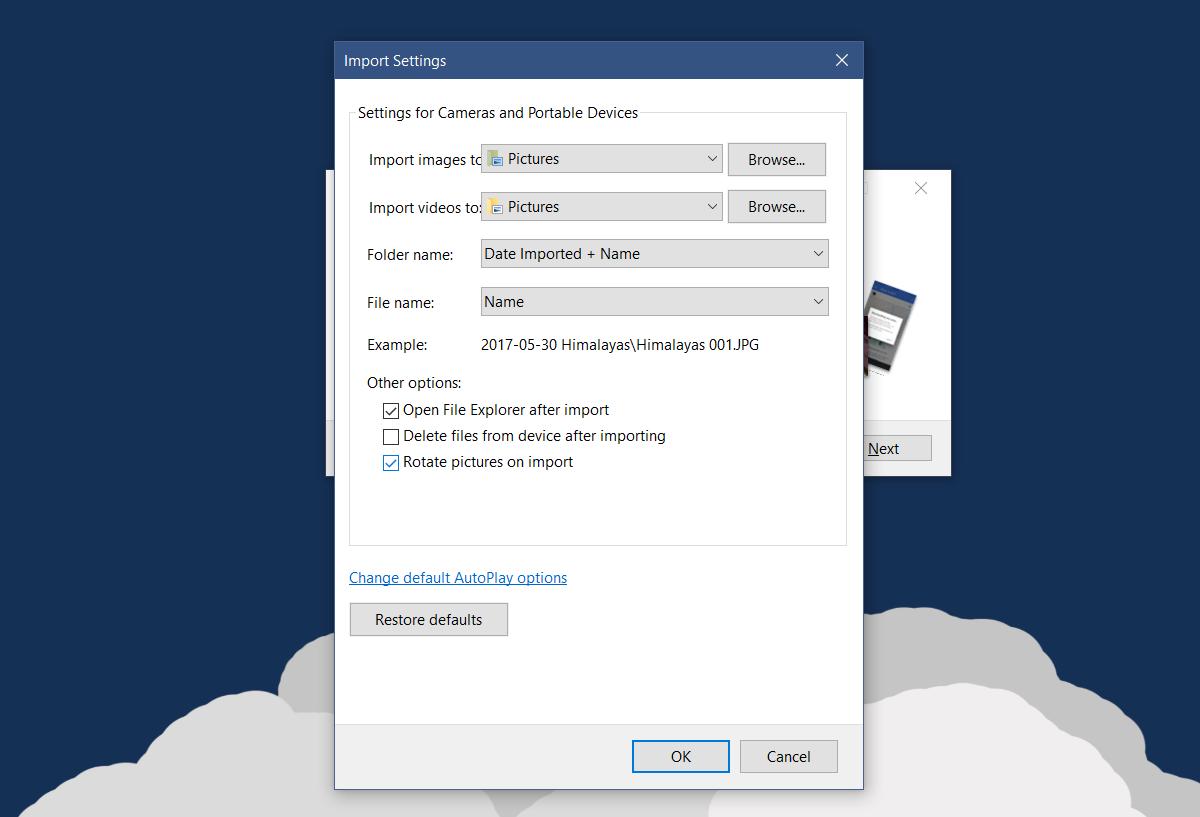
Tas ir viss, kas nepieciešams.













Komentāri